MFC-J5330DW
Vanlige spørsmål og feilsøking |
Papir sitter fast bak i maskinen
- [Papirstopp bak], [Gjenta papirstopp bak]
- [Papirstopp MP-skuff], [Gjenta papirstopp MP-skuff]
- [Papirstopp manuelt matingsspor], [Gjenta papirstoff manuell matingsspor]
- [Papirstopp skuff 2], [Gjenta papirstopp skuff 2]
- Ta maskinens strømledning ut av strømuttaket.
- Hvis det ligger papir i FB-skuffen, må du fjerne det. (MFC-J5730DW/MFC-J5930DW)
- Trekk skuff 1 (1) helt ut av maskinen, slik pilen viser.

 (MFC-J5730DW/MFC-J5930DW)
(MFC-J5730DW/MFC-J5930DW)Hvis feilmeldingen på LCD-skjermen var [Papirstopp skuff 2] eller [Gjenta papirstopp skuff 2], skal du også trekke skuff 2 (2) helt ut av maskinen, slik pilen viser.
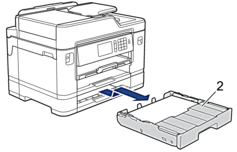
Gå til neste trinn når du er ferdig.
- Hvis feilmeldingen på LCD-skjermen var [Papirstopp bak], [Gjenta papirstopp bak], [Papirstopp skuff 2] eller [Gjenta papirstopp skuff 2], gjør du slik:
- Åpne papirstoppdekselet (1) på baksiden av maskinen.
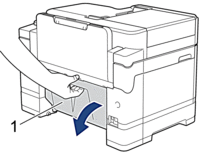
- Trekk det fastkjørte papiret sakte ut av maskinen.

- Lukk papirstoppdekselet. Pass på at dekselet er lukket ordentlig.
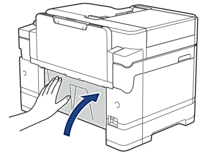
- Hvis feilmeldingen på LCD-skjermen var [Papirstopp MP-skuff] eller [Gjenta papirstopp MP-skuff], skyver du utløserspaken (1) mot maskinens bakside, og deretter trekker du sakte det fastkjørte papiret ut av FB-skuffen.
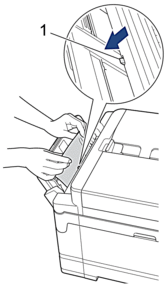
- Hvis feilmeldingen på LCD-skjermen var [Papirstopp manuelt matingsspor] eller [Gj. pap.stopp man. Matingssp.], trekker du sakte det fastkjørte papiret ut av den manuelle materåpningen.
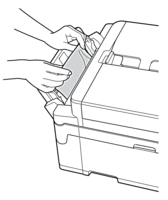
- Bruk fingergrepene på hver side av maskinen til å løfte skannerdekselet (1) til åpen stilling med begge hender.

- Trekk det fastkjørte papiret (1) langsomt ut av maskinen.


Hvis LCD-skjermen viser feilmeldinger om gjentatt papirstopp, slik som [Gjenta papirstopp bak], beveger du på skriverhodet (om nødvendig) for å fjerne gjenværende papir fra dette området. Kontroller at det ikke ligger igjen papirbiter i maskinens hjørner (1) og (2).
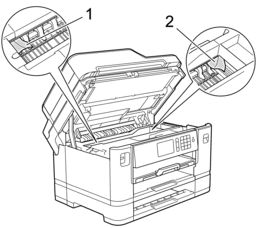
Gå til neste trinn når du er ferdig.
- VIKTIG
-
- Hvis skriverhodet står ved høyre hjørne som vist, kan du ikke flytte skriverhodet. Lukk skannerdekselet, og sett deretter inn strømledningen igjen. Åpne skannerdekselet igjen, og hold nede
 til skriverhodet flyttes mot midten. Trekk deretter ut maskinens støpsel fra stikkontakten, og fjern papiret.
til skriverhodet flyttes mot midten. Trekk deretter ut maskinens støpsel fra stikkontakten, og fjern papiret. 
- Hvis papiret sitter fast under skriverhodet, trekker du ut maskinens støpsel og deretter beveger du skriverhodet slik at du kan fjerne papiret.
- Hvis du får blekk på huden eller klærne, må du umiddelbart vaske det av med såpe eller vaskemiddel.
- Ta tak i fingerfestene på hver side av maskinen for å lukke skannerdekselet forsiktig.

- (MFC-J5330DW/MFC-J5335DW) Skyv skuff 1 sakte helt inn i maskinen.

(MFC-J5730DW/MFC-J5930DW) Skyv skuff 1 og skuff 2 (hvis den er fjernet) sakte helt inn i maskinen.

- Sett inn strømledningen igjen.
 Ved gjentatt papirstopp, kan det hende at en liten papirbit sitter fast i maskinen.
Ved gjentatt papirstopp, kan det hende at en liten papirbit sitter fast i maskinen.
 Beslektet informasjon: Fjerne papirbiter
Beslektet informasjon: Fjerne papirbiter
